Der Steam-Fehlercode E20 ist ein sehr häufiger Fehler, über den sich Spieler oft beschweren. Es ermöglicht Ihnen überhaupt keinen Zugriff auf Ihre Spielebibliothek auf Steam. Es kann mehrere Gründe haben und es ist sehr wichtig, das Problem zu beheben, sobald es auf Ihrem Bildschirm erscheint.
- Lesen Sie auch: Steam-Fehlercode 107: Gründe und schnelle Behebung
Steam ist eine vertrauenswürdige Vertriebsplattform für Videospiele, die von Millionen genutzt wird, jedoch nicht frei von Fehlern und Fehlern ist. Ein solcher ärgerlicher Fehler ist der Steam-Fehlercode E20. Aber machen Sie sich keine Sorgen, denn es gibt einige effektive Möglichkeiten, wie Sie versuchen können, diesen Fehler zu beheben. Dieser Leitfaden hilft Ihnen herauszufinden, warum dieser Fehler auftritt und wie Sie ihn beheben können.
Warum erhalten Sie den Steam-Fehlercode E20?
Jedes Mal, wenn Sie auf den Steam-Fehlercode E20 stoßen, erhalten Sie die Meldung „Steam ist auf ein Problem gestoßen und muss geschlossen werden.“ Wir entschuldigen uns für die Unannehmlichkeiten“. Dies ist typischerweise auf eine zu langsame oder instabile Internetverbindung zurückzuführen. Der Fehler kann auch dadurch ausgelöst werden, dass die Antivirensoftware oder die Windows-Firewall es Steam nicht erlaubt, eine Verbindung zu den erforderlichen Servern herzustellen. Aber was auch immer der Grund sein mag, es ist wichtig, das Problem zu beheben, wenn Sie Ihre Lieblingsspiele auf Steam spielen möchten. Lassen Sie uns ohne weiteres herausfinden, was Sie tun können, um den Steam-Fehlercode E20 zu beheben.
Wie behebe ich den Steam-Fehlercode E20?
Hier sind einige Möglichkeiten, die Ihnen helfen könnten, den Steam-Fehlercode E20 zu beseitigen. Befolgen Sie die nachstehenden Methoden und genießen Sie das Spielen auf Steam.
Prüfe deine Internetverbindung:
Der Hauptgrund für diesen Fehler ist eine schlechte oder instabile Internetverbindung. Als erstes sollten Sie einen Geschwindigkeitstest durchführen. Falls Sie einen Router verwenden, versuchen Sie, Ihren Netzwerkrouter neu zu starten, um die ordnungsgemäßen Verbindungen wiederherzustellen.
Deaktivieren Sie die Windows-Firewall (vorübergehend):
Wie oben erwähnt, betrachtet die Antivirensoftware oder die Windows-Firewall Steam als potenzielle Bedrohung und erlaubt Steam nicht, eine Verbindung zu den erforderlichen Servern herzustellen. Sie können einfach versuchen, die Windows-Firewall oder die von Ihnen verwendete Antivirensoftware zu deaktivieren und Ihr Problem zu lösen. Denken Sie jedoch daran, es vorübergehend zu deaktivieren und wieder einzuschalten, nachdem Sie mit dem Spielen auf Steam fertig sind.
- Lesen Sie auch: So beheben Sie einen RuneScape-Fehler beim Laden der Spielkonfiguration
Steam-Cache leeren:
Oftmals verursachen beschädigte Spieledateien Fehler und Störungen. Wenn dies der Fall ist, leeren Sie einfach den Cache des Steam-Webbrowsers und beseitigen Sie die Fehler. Befolgen Sie dazu die unten aufgeführten grundlegenden Schritte:
Führen Sie Steam als Administrator aus:
Steam deinstallieren und neu installieren:
Dabei handelt es sich um eine sehr einfache Lösung, mit der sich häufig Fehler und Fehler beheben lassen. Deinstallieren Sie einfach Steam, melden Sie sich erneut bei Ihrem Steam-Konto an und prüfen Sie, ob der Fehler weiterhin besteht.
Ich hoffe, die oben genannten Methoden waren hilfreich. Wenn nicht, melden Sie Ihre Beschwerde einfach beim Beamten an Steam-Supportseite.
Beitragsaufrufe: 2.424







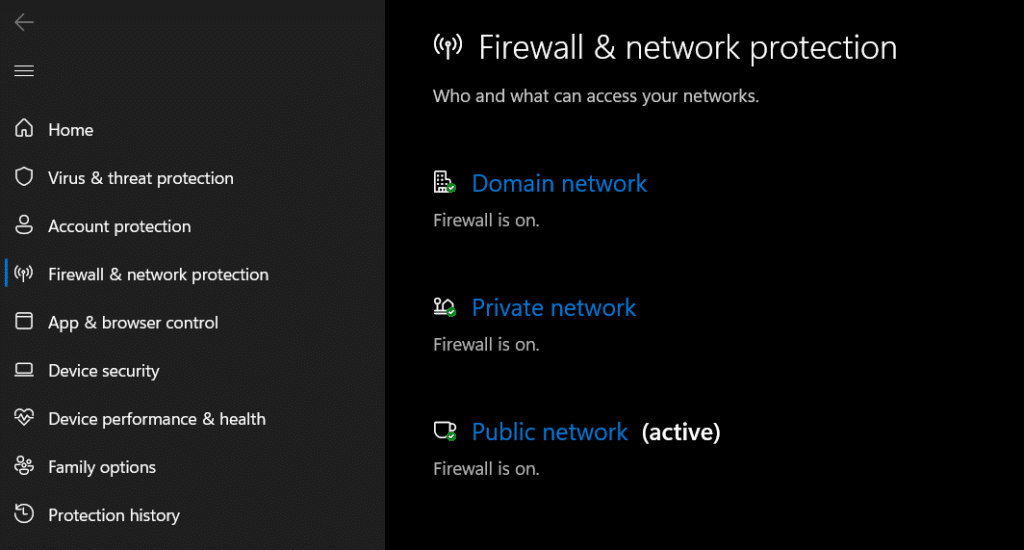



Hinterlasse eine Antwort